excel怎麼用年月彙總數據?快速用年月彙總數據,列出每年每月的數據條目,清晰顯示數據統計。
excel年月彙總數據的方法:
1、創建測試數據,以日期作為分類,費用作為統計數據。
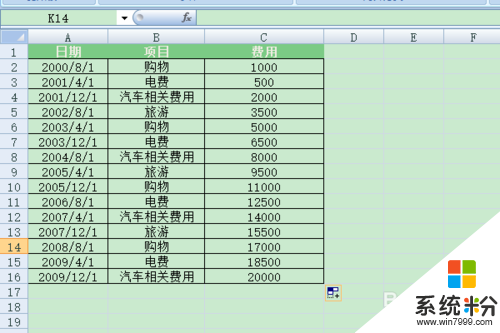
2、插入選項卡單擊數據透視表。
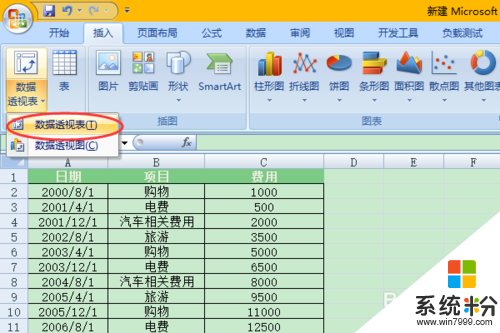
3、選擇數據區域,將數據透視表存放在新工作表。然後確定。
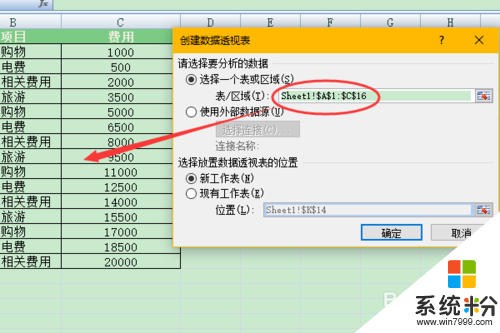
4、這樣在新工作表中出現了數據透視表,我們將日期和費用勾選。
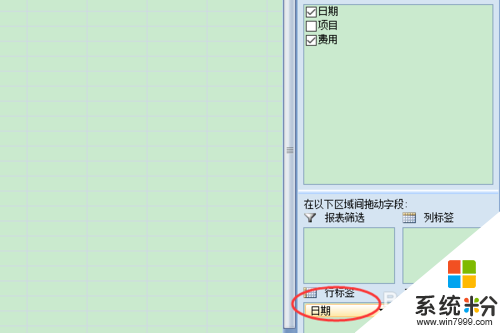
5、數據透視表的行標簽上任意位置右擊,選擇組合。
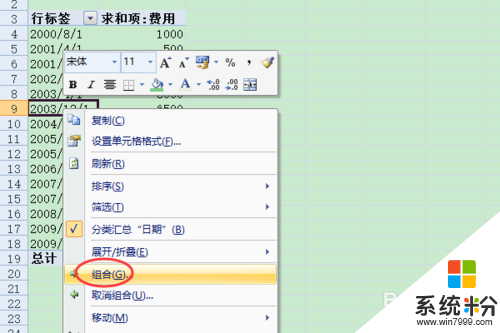
6、彈出的分組窗口中選擇年和月,然後確定。
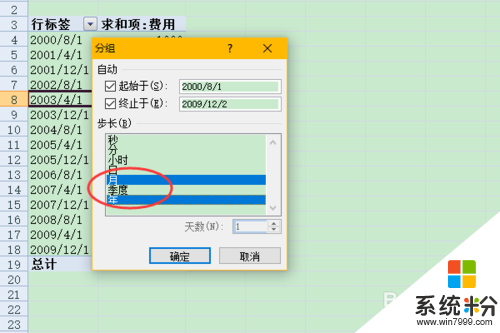
7、這樣就按照年和月進行了分組顯示。但是看上去不是很好看。
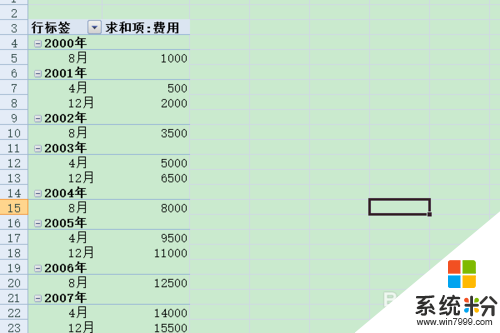
8、現在在數據透視表字段列表中,行標簽中的年拖到列標簽中。
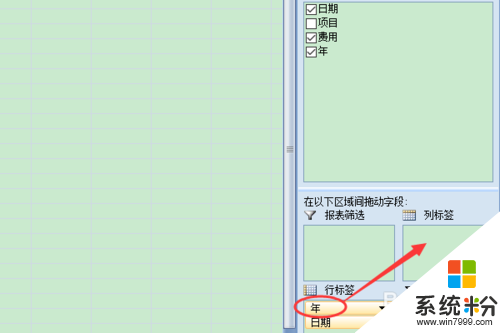
9、然後我們對數據透視表設計一下樣式。選中數據透視表,在設計選項卡中選擇一個樣式。
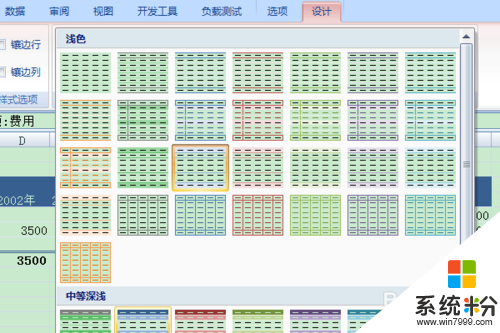
10、一個按照年和月統計的費用表就完成了。
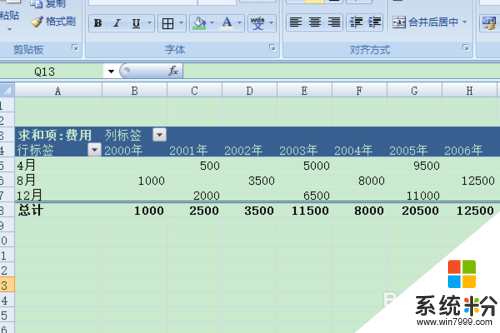
【excel怎麼用年月彙總數據】這就跟大家分享完了,還有其他的電腦操作係統下載後使用的疑問,或者使用技巧需要理解的話,歡迎上係統粉查看解決的方法。
電腦軟件相關教程